本教程适用版本:WPS 365 点击免费使用
在我们平时使用Word文档时,经常需要在文中插入图片,针对此情况WPS提供了多种图片布局方案,其中就有图片覆盖文字,这种方式是如何实现的呢?下面我们就来学习一下。
打开一个Word文档,我们将光标指定在需要插入图片的位置:
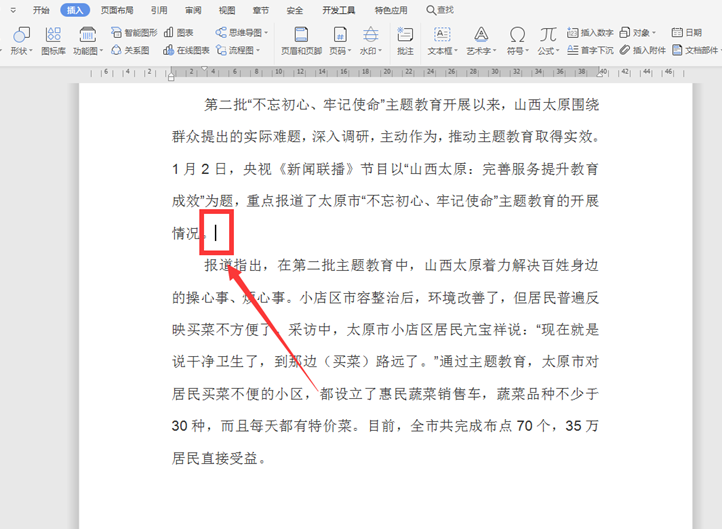 >>免费升级到企业版,赠超大存储空间
我们选择工具栏中的【插入】,在下拉菜单中选择【图片】,在弹出的对话框中点击【本地图片】:
>>免费升级到企业版,赠超大存储空间
我们选择工具栏中的【插入】,在下拉菜单中选择【图片】,在弹出的对话框中点击【本地图片】:
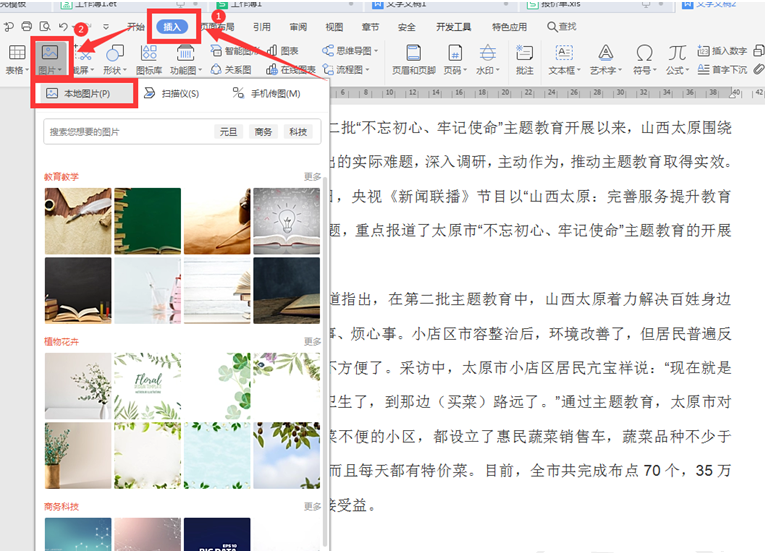 >>免费升级到企业版,赠超大存储空间
在弹出的对话框中,我们选择图片的文件路径,点击打开:
>>免费升级到企业版,赠超大存储空间
在弹出的对话框中,我们选择图片的文件路径,点击打开:
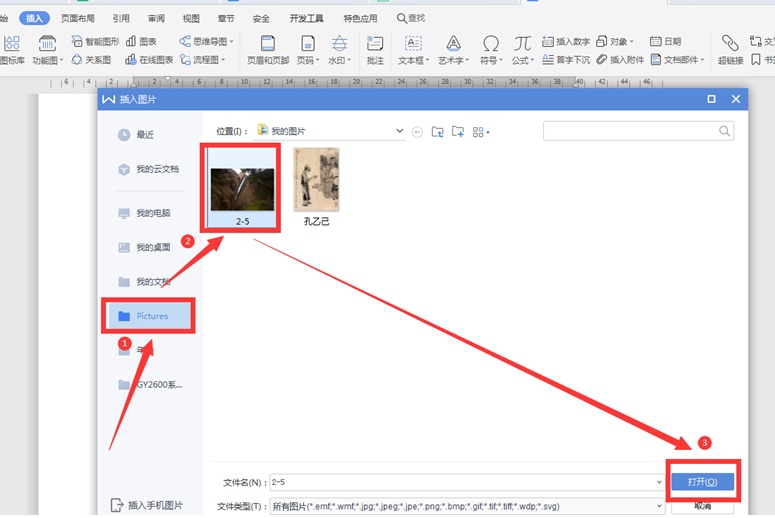 >>免费升级到企业版,赠超大存储空间
我们选中图片,在右侧有一栏格式工具,选择最上方的【图片布局】,在弹出的二级菜单中点击【图片浮于文字上方】:
>>免费升级到企业版,赠超大存储空间
我们选中图片,在右侧有一栏格式工具,选择最上方的【图片布局】,在弹出的二级菜单中点击【图片浮于文字上方】:
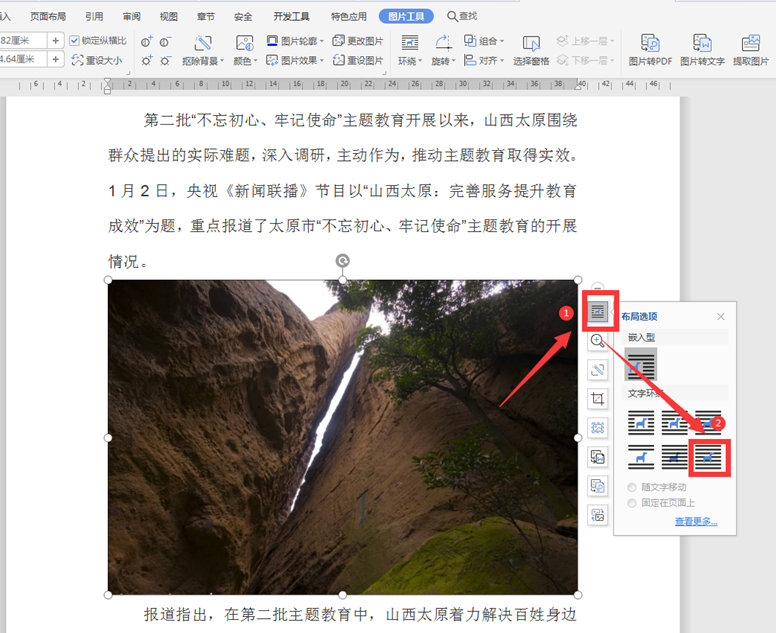 >>免费升级到企业版,赠超大存储空间
最后我们可以看到后面的文字已经被图片覆盖:
>>免费升级到企业版,赠超大存储空间
最后我们可以看到后面的文字已经被图片覆盖:
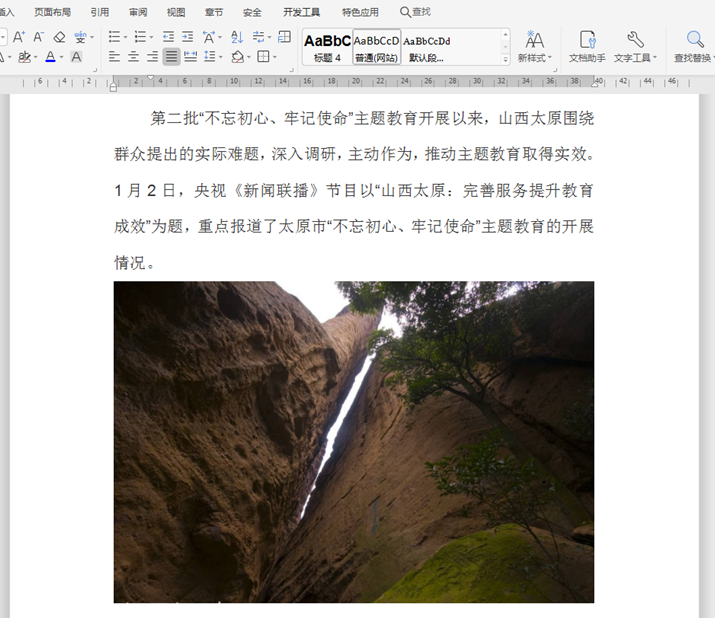 >>免费升级到企业版,赠超大存储空间
以上就是我们今天学习的Word文字中关于图片覆盖文字的技巧,看起来是不是很简单,大家学会了么?
>>免费升级到企业版,赠超大存储空间
以上就是我们今天学习的Word文字中关于图片覆盖文字的技巧,看起来是不是很简单,大家学会了么?

